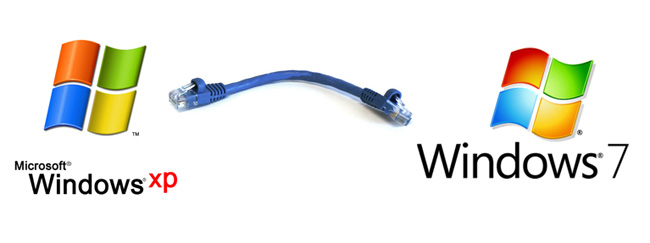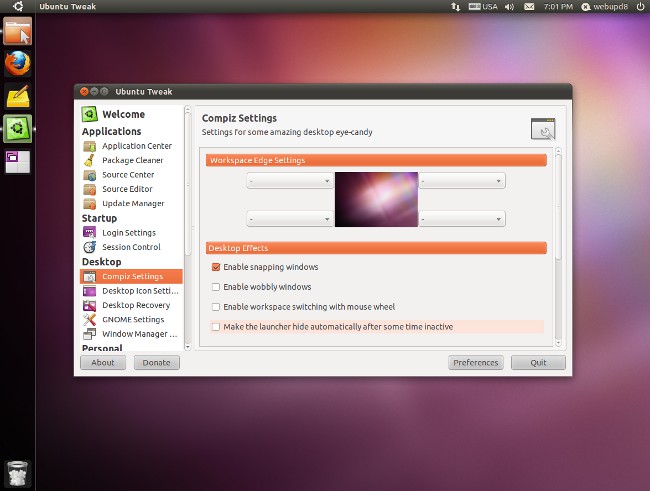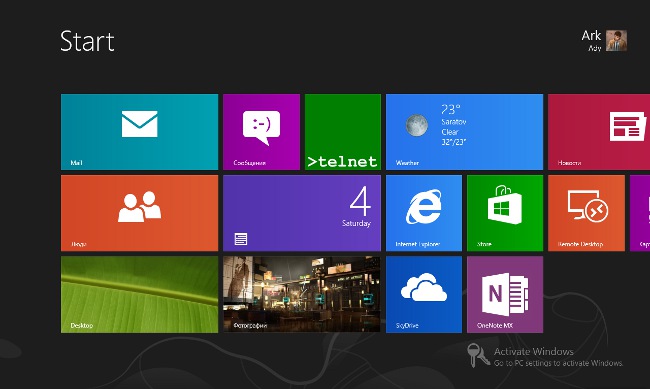Konfigurera fjärrskrivbord
 ibland fjärråtkomst till stationär dator är mycket nödvändigt,till exempel när du glömde att kopiera ett viktigt dokument till USB-flashenheten. Installera ett fjärrskrivbord hjälper dig att lösa detta problem snabbt och utan speciella problem. Hur konfigurerar jag fjärrskrivbordet?
ibland fjärråtkomst till stationär dator är mycket nödvändigt,till exempel när du glömde att kopiera ett viktigt dokument till USB-flashenheten. Installera ett fjärrskrivbord hjälper dig att lösa detta problem snabbt och utan speciella problem. Hur konfigurerar jag fjärrskrivbordet?Du kan konfigurera fjärrskrivbordet både med de inbyggda verktygen i Windows-operativsystemet och med hjälp av program från tredje part. Låt oss betrakta Exempel på att konfigurera ett fjärrskrivbord för datorer som kör Windows 7.
Allt som behövs för att konfigurera fjärrskrivbordet är faktiskt den medföljande datorn som du vill komma åt och en aktiv Internetanslutning. Nästa - en fråga om teknik.
I Windows 7 finns två sätt för fjärråtkomst till en dator: fjärrassistent och fjärrkontrollskrivbord. Anslutning till fjärrassistenten är möjlig för alla versioner av Windows OS, som börjar med Windows XP, och fjärrstyrd skrivhantering stöds endast i Windows 7 (du kan bara ge tillgång till fjärrhantering från professionella eller maximala upplagor av det här operativsystemet).
När du ansluter en fjärrassistent Både användaren, lokal och fjärrkontroll, kanse skrivbordet på datorn och arbeta med det. I fallet med fjärrkontrollen samtidigt att arbeta med datorn kan bara en användare: den lokala PC-användare ser ett skärmlås (det vill säga ur systemet ..), och fjärranvändaren loggar in i systemet och få full tillgång till datorn som om det satt direkt vid datorn.
Anslutning av fjärrskrivbord: Anslutning för fjärrhjälp
Till att börja med Du måste aktivera anslutningen till PC-skrivbordet från fjärrdatorer. För att göra detta, gå till Kontrollpanelen, välj System och Säkerhet och sedan System. Ett fönster öppnas för att visa information om datorn där användarmenyn ligger till vänster. I den här menyn väljer du Uppringningsinställningar. I fönstret som öppnas måste du aktivera fjärranslutningsanslutningen.
När åtkomst är tillåten, du måste köra programmet "Fjärrhjälp Windows" på den lokala och fjärranslutna datorn (Start - Alla program - Service - FjärrkontrollWindows Assistant). Nu borde du skapa en inbjudan på den uppringda datorn genom att välja alternativet "Bjud in någon du litar på att hjälpa till". Därefter uppmanas programmet att välja ett av de lämpliga inbjudningsalternativen: spara som en fil, skicka via e-post, använd Easy Connect (om den är tillgänglig för fjärrassistenten).
Vilken variant av inbjudan som väljs kommer programmet att berätta för lösenordet, genom att ange vilken fjärr användare som ska ha tillgång till skrivbordet. Den avlägsna användaren måste nu starta inbjudningsfilen eller välj Easy Connect-anslutninglösenordsförfrågan. När du har skrivit in lösenordet startas anslutningen och om allt är korrekt, är fjärrskrivbordskonfigurationen slutförd och efter att fjärranslutningsdatorn bekräftar anslutningsförfrågan kan fjärrskrivaren se fjärrskrivbordet på sin dator (i ett separat fönster).
Konfigurera fjärrskrivbord: Fjärrkontroll
att konfigurera fjärrskrivbordshantering, är det nödvändigt, som vid installation av en fjärrkontrollAssistant, öppna systemegenskapsfönstret (Kontrollpanelen - System och säkerhet - System - Fjärråtkomstinställningar). Välj sedan alternativet för att ansluta till fjärrskrivbordet för de tre presenterade (den första - tillåter inte). Om du behöver ansluta till skrivbordet på din dator från datorer med olika versioner av Windows, bör du välja Alternativ 2, och om du har Windows 7 installerat på din dator och en fjärrdator krävs alternativ # 3.
Nästa gång För att ansluta fjärrkontrollen måste du starta programmet för fjärrskrivbordsanslutning (Start - Alla program - Standard). I fönstret som öppnas anger du fjärrdatorns namn och användarnamnet på fliken "Allmänt". På de andra flikarna kan du konfigurera fjärrkontrollens inställningar. Du kan sedan spara anslutningsinställningarna som en separat fil.
När alla inställningar är klara kan du trycka på"Anslut" -knappen och ange önskat lösenord som svar på begäran. Nu kan du arbeta med fjärrdatorns skrivbord som en fullständig användare.